إضافة المستندات - رفع / التقاط / توقيع
يمكنك رفع المستندات الرقمية إلى Circularo من جوالك، أو تصوير المستندات الورقية بكاميرا الجوال وتحويلها إلى صيغة رقمية عبر Circularo.
يمكنك توقيع المستندات المرفوعة على الجوال. ومع ذلك، لا يمكن حاليًا إرسالها إلى مستلمين آخرين. للتوقيع مع أطراف متعددة، افتح التطبيق على جهاز الكمبيوتر واستخدم خيار "وقّع مع الآخرين".
رفع
لرفع مستند جديد، يمكنك النقر على زر "التقاط" في شاشتك الرئيسية، حيث يمكنك إما رفع ملف من جهازك أو مسح مستند ورقي لتحويله إلى نسخة رقمية، أو يمكنك الانتقال إلى تبويب المستندات في قائمة الشريط الجانبي والنقر على زر "+" الأزرق الكبير.
تأكد من رفع المستند بصيغة مدعومة.
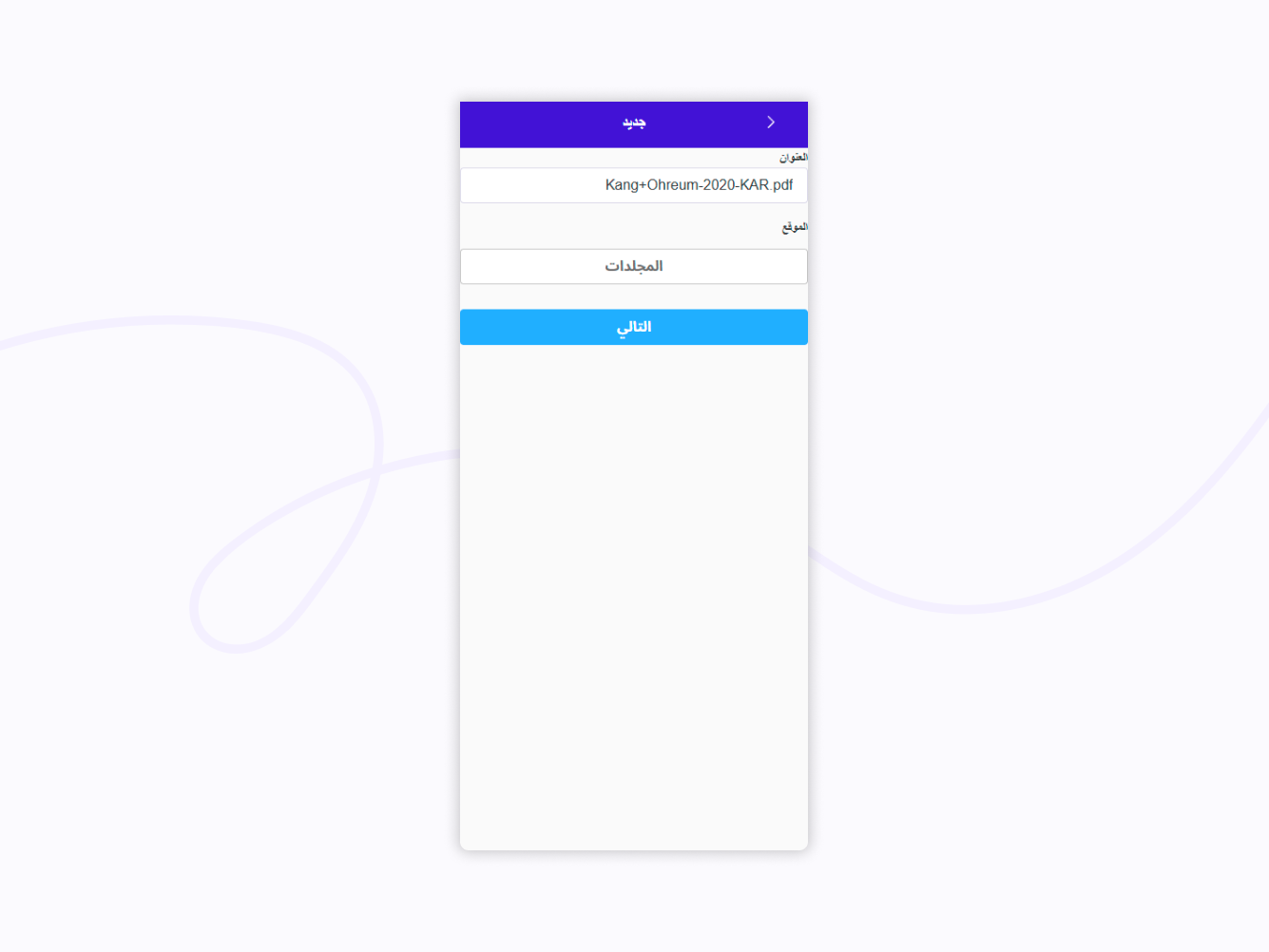
جديد - ملف أو مجلد
عند رفع مستند من شاشتك الرئيسية، سيتم فرزه تلقائيًا إلى مجلد موجود في قسم مجلداتي، لكن يمكنك تغيير موقعه في هذه الخطوة. عندما ترفع من تبويب المستندات، يجب عليك أولاً اختيار ما إذا كنت ستقوم برفع ملف أو إنشاء مجلد جديد. بعد ذلك، سيتم فرز الملف الذي ترفعه أيضًا إلى أحد المجلدات الموجودة لديك، ولكن يمكنك تغيير موقعه.
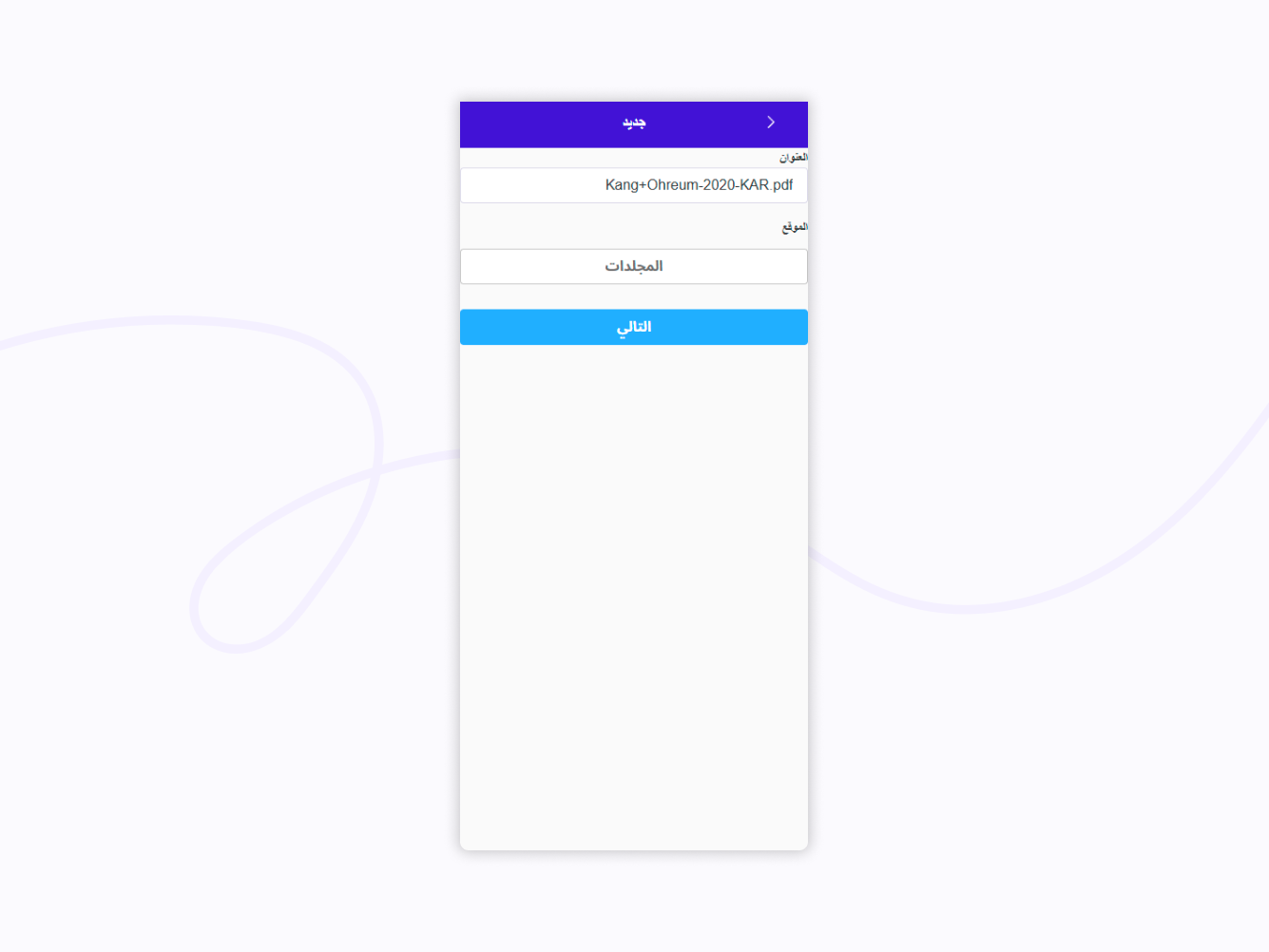
تسمية وتحديد موقع المستند الجديد
في الخطوة التالية، ستتمكن من تحديد صلاحية مستندك، إضافة تسميات، وإرفاق ملفات إضافية.
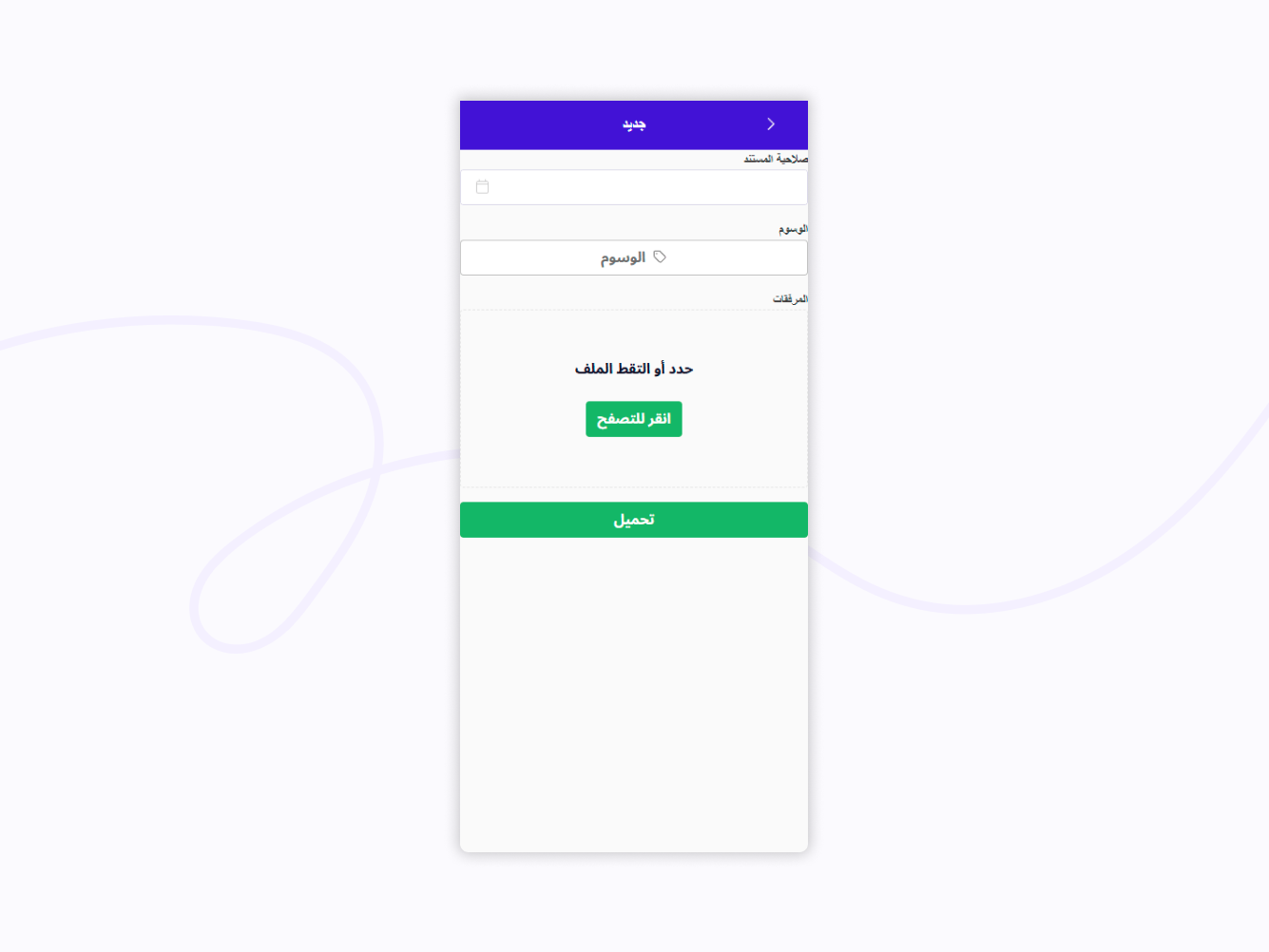
إضافة تفاصيل المستند
لإتمام عملية الرفع، اضغط على "رفع".
إذا كنت ترغب في رفع مستند وتوقيعه مباشرة، فاستخدم خيار "توقيع" في لوحة التحكم الخاصة بك بدلًا من ذلك.
لتقاط
عند النقر على "التقاط" في صفحتك الرئيسية، ستتمكن من فتح كاميرا هاتفك لالتقاط صورة لمستند، ورفعه إلى Circularo، وتوقيعه رقميًا لاحقًا - سواء عبر الجوال أو الحاسوب.
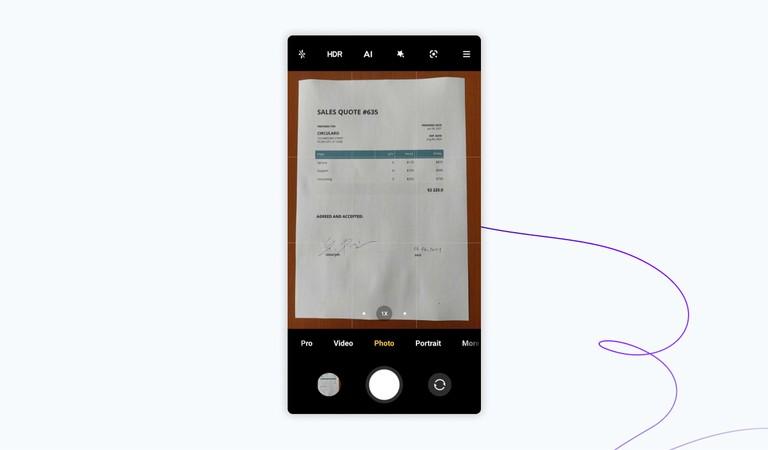
التقاط مستند
التقط صورة لمستندك.
سيتم رفعها بصيغة صورة (.jpg) إلى أحد المجلدات الموجودة لديك، ولكن يمكنك اختيار المجلد الذي تريده. ستتمكن أيضًا من إعادة تسميتها، تحديد صلاحيتها، إضافة تسميات، وإرفاق ملفات إضافية.
إذا كان هاتفك الذكي يحتوي على ماسح ضوئي مدمج، يمكنك جعل المستند الذي التقطته يبدو بهذا الشكل:
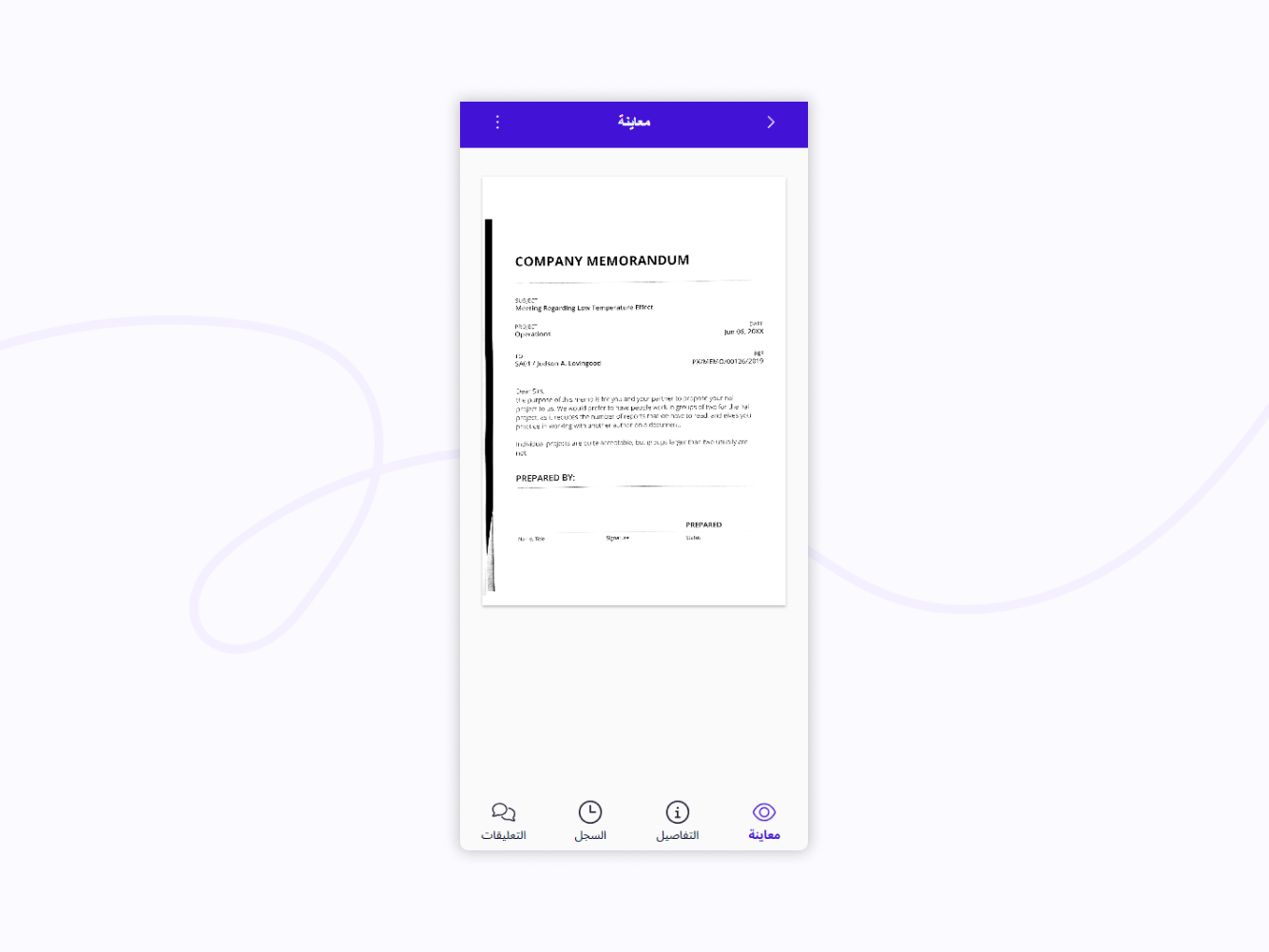
مستند ممسوح ضوئيًا
وإلا، فسيتم رفع الصورة الأصلية كما هي.
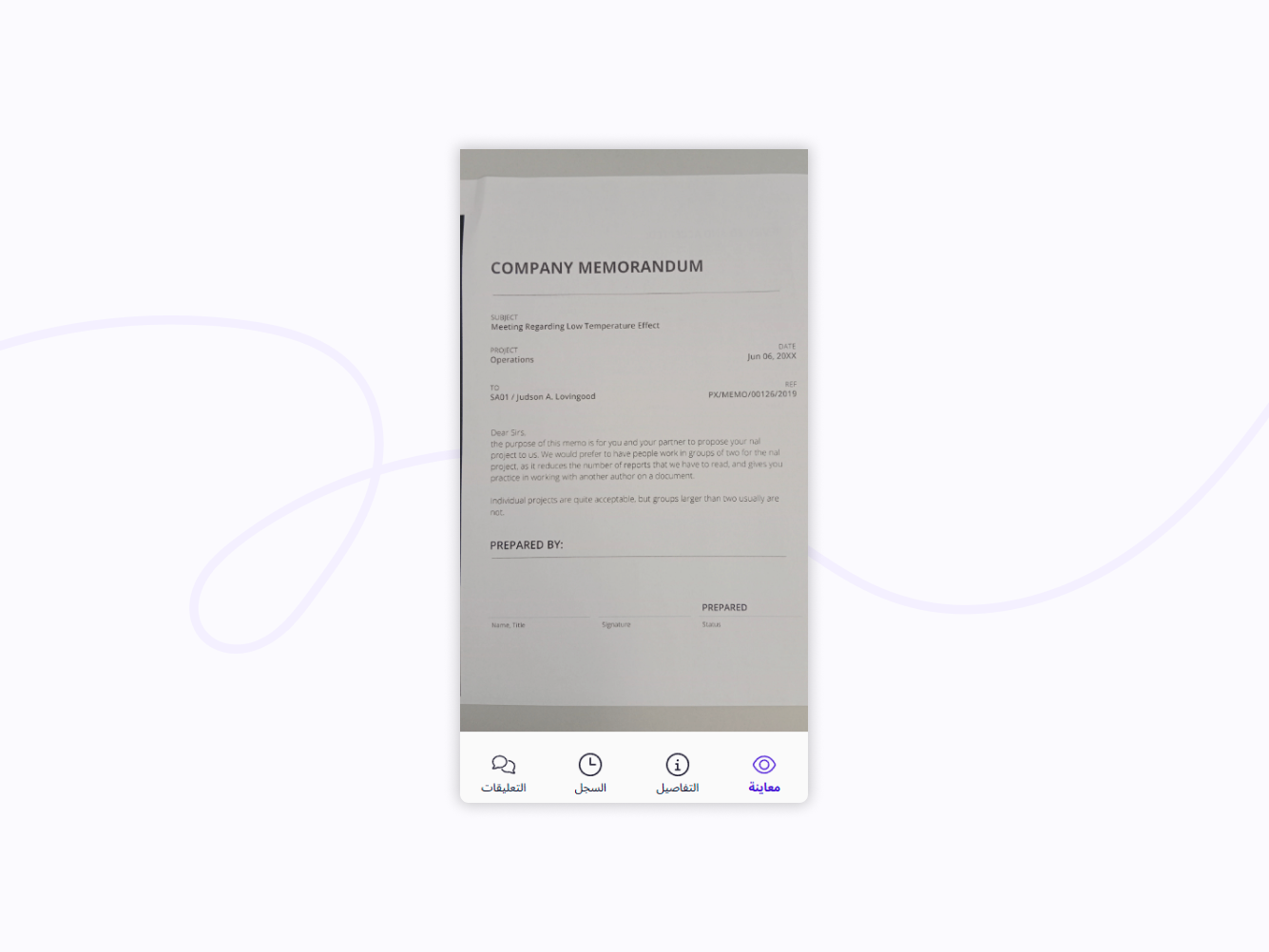
معاينة المستند الملتقط
ستتمكن من توقيع المستند في كلا الحالتين. عند بدء عملية التوقيع، سيتم تحويل الصورة بصيغة JPEG إلى PDF أولاً قبل التوقيع.
إذا كنت ترغب في التقاط مستند وتوقيعه مباشرة، فاستخدم خيار "توقيع" بدلًا من ذلك.
توقيع
يمكنك إضافة توقيعك الخاص إلى أي مستند تقوم برفعه إلى Circularo عبر الجوال. إذا لم يكن المستند في الأصل بصيغة PDF، فسيتم تحويله تلقائيًا.
حاليًا، لا يمكن إرسال طلبات توقيع أو التوقيع مع أطراف متعددة عبر الجوال.
لرفع مستند وتوقيعه في خطوة واحدة، اختر خيار "توقيع" من صفحتك الرئيسية.
لتوقيع مستند قمت برفعه مسبقًا، افتح معاينته، واضغط على النقاط الثلاث في الزاوية العلوية اليسرى من الشاشة، ثم اختر "توقيع".
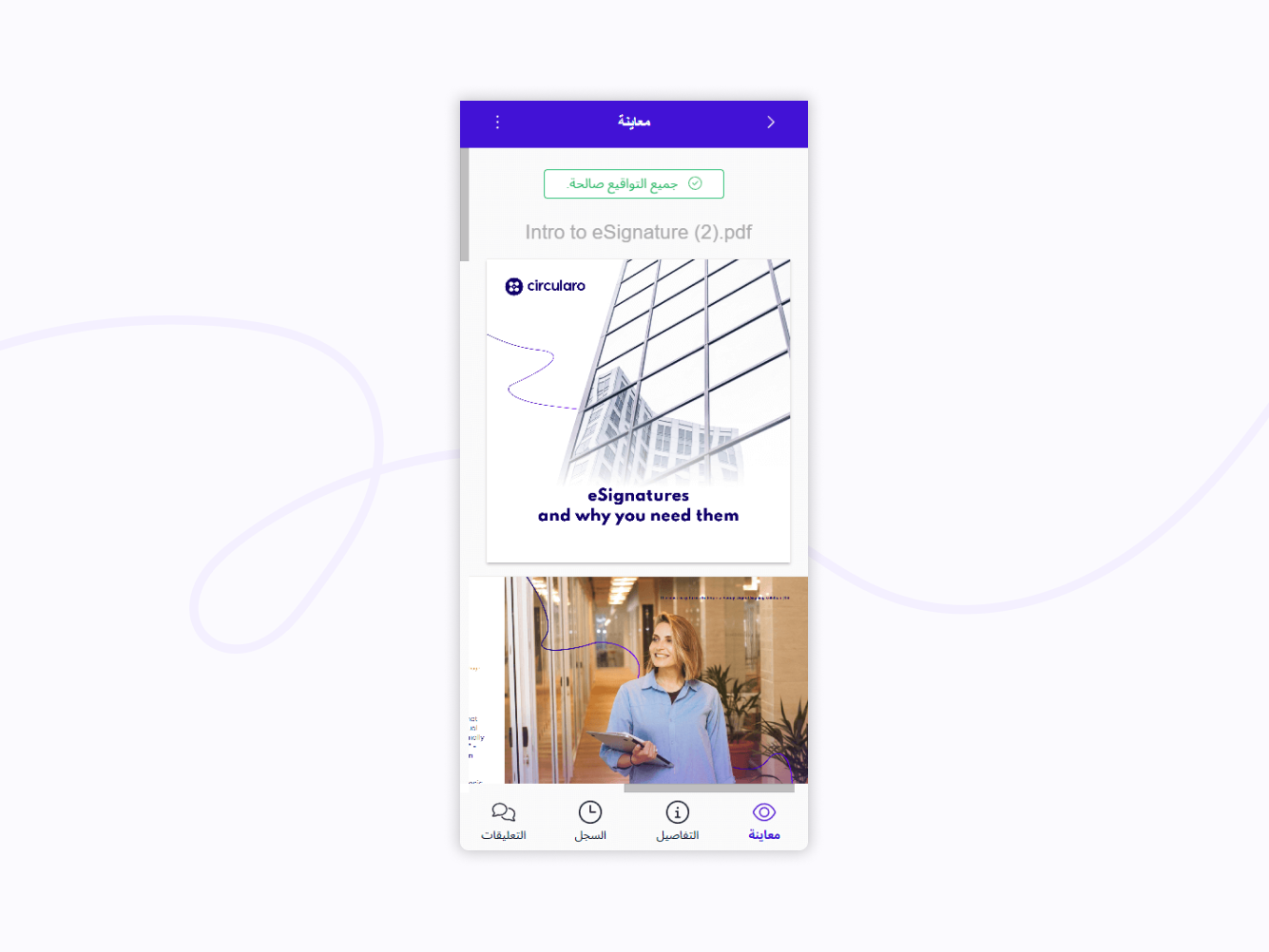
معاينة المستند
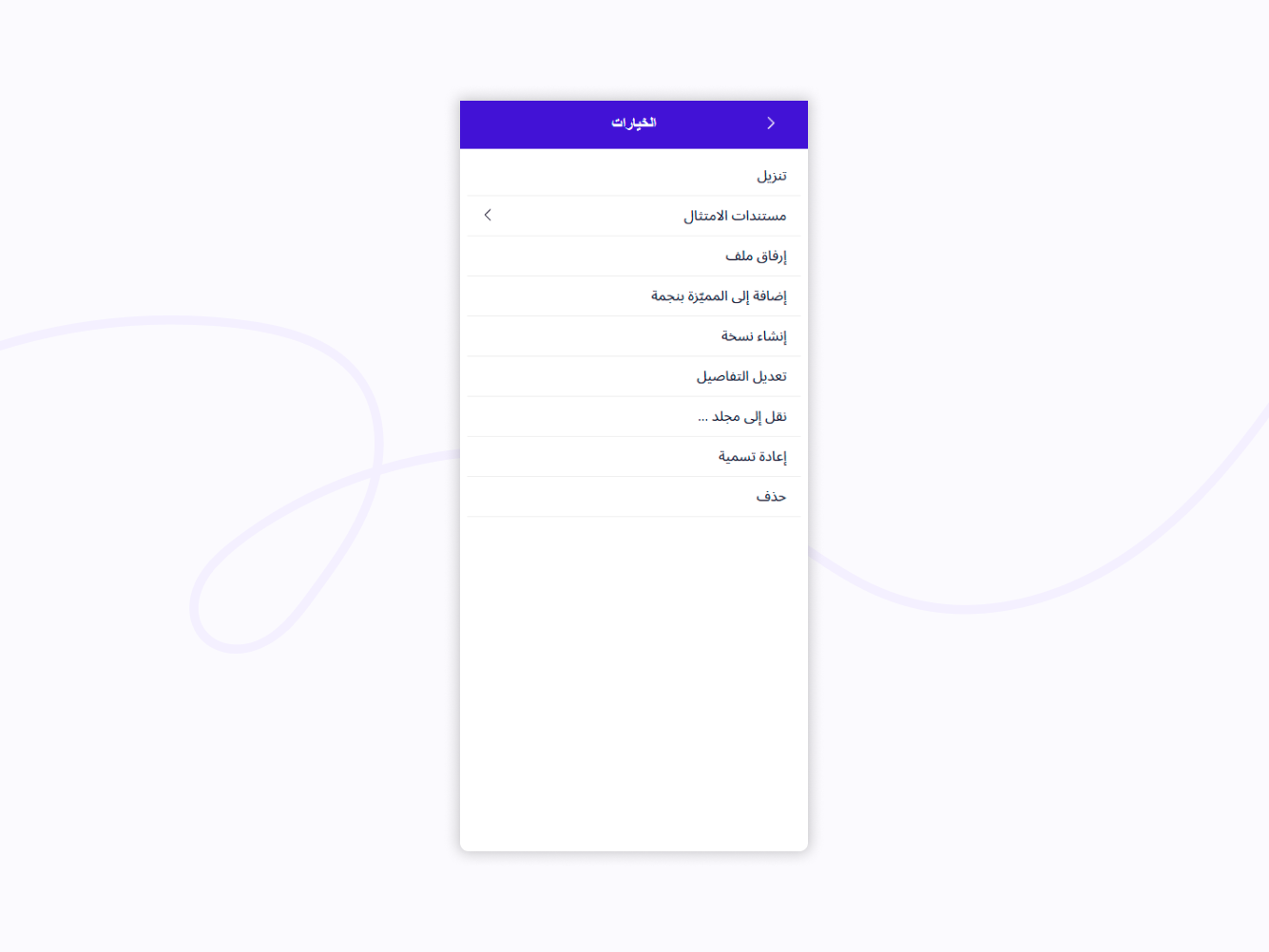
خيارات قائمة الإجراءات في المعاينة
انقر في أي مكان على المستند لفتح اختيار الحقول.
معظم الحقول المتاحة على الحاسوب متوفرة أيضًا على الجوال، باستثناء تلك التي تكون متاحة فقط عند إعداد مستند لتوقيع أشخاص آخرين، وهو ما لا يمكن القيام به حاليًا عبر الجوال.
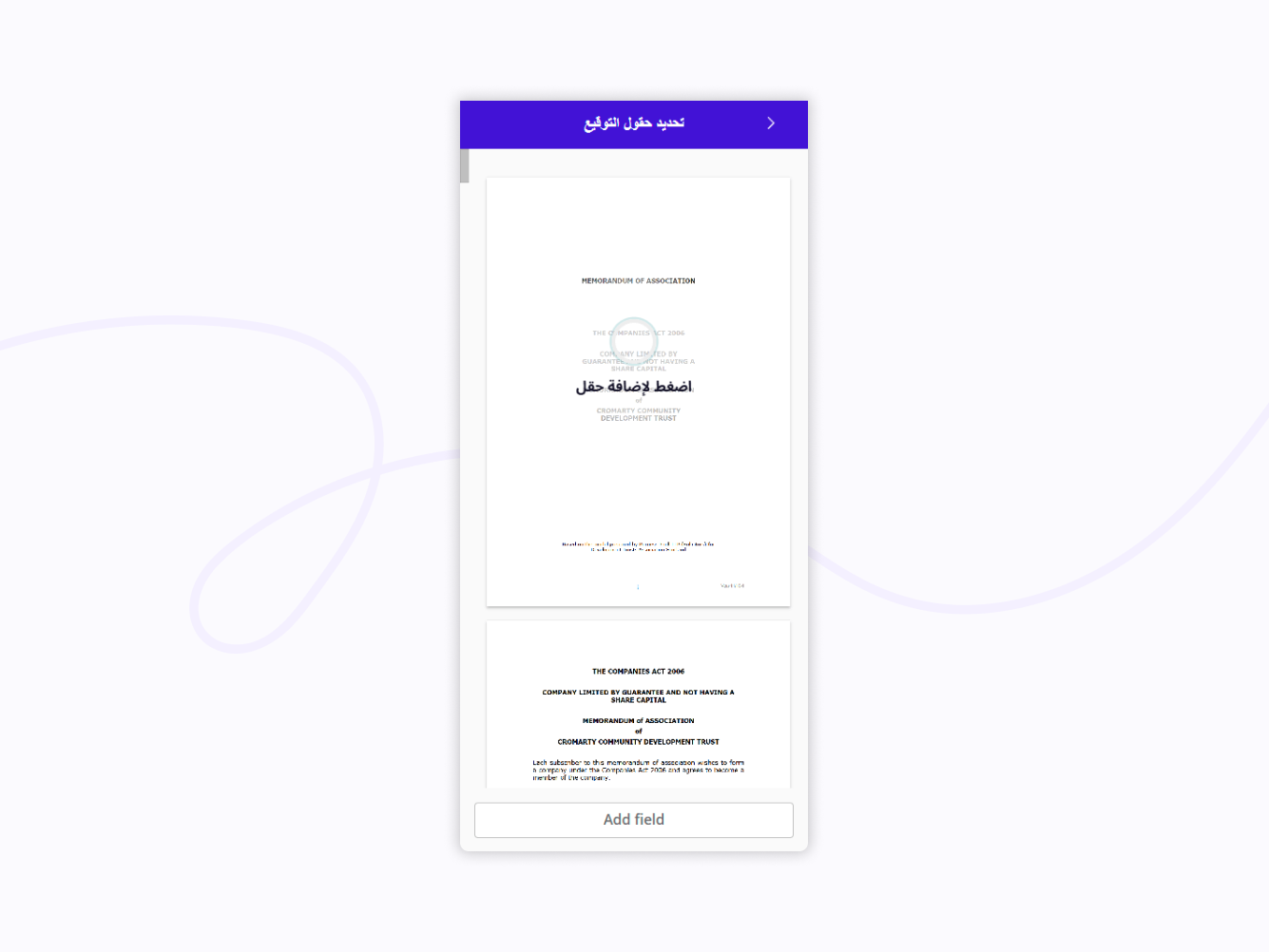
إضافة حقل
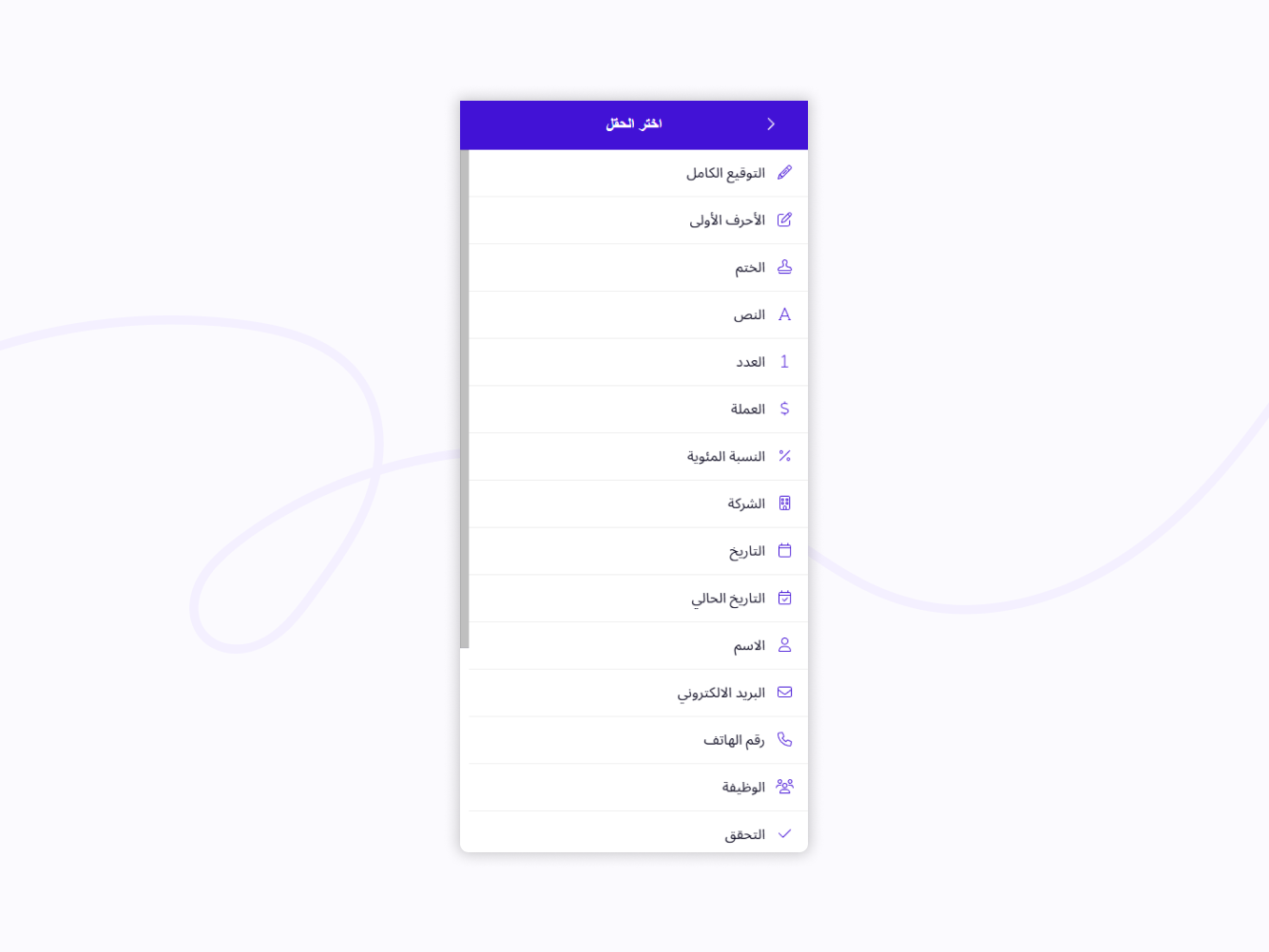
اختيار حقل
عند النقر على حقل، سيتم وضعه في المستند.
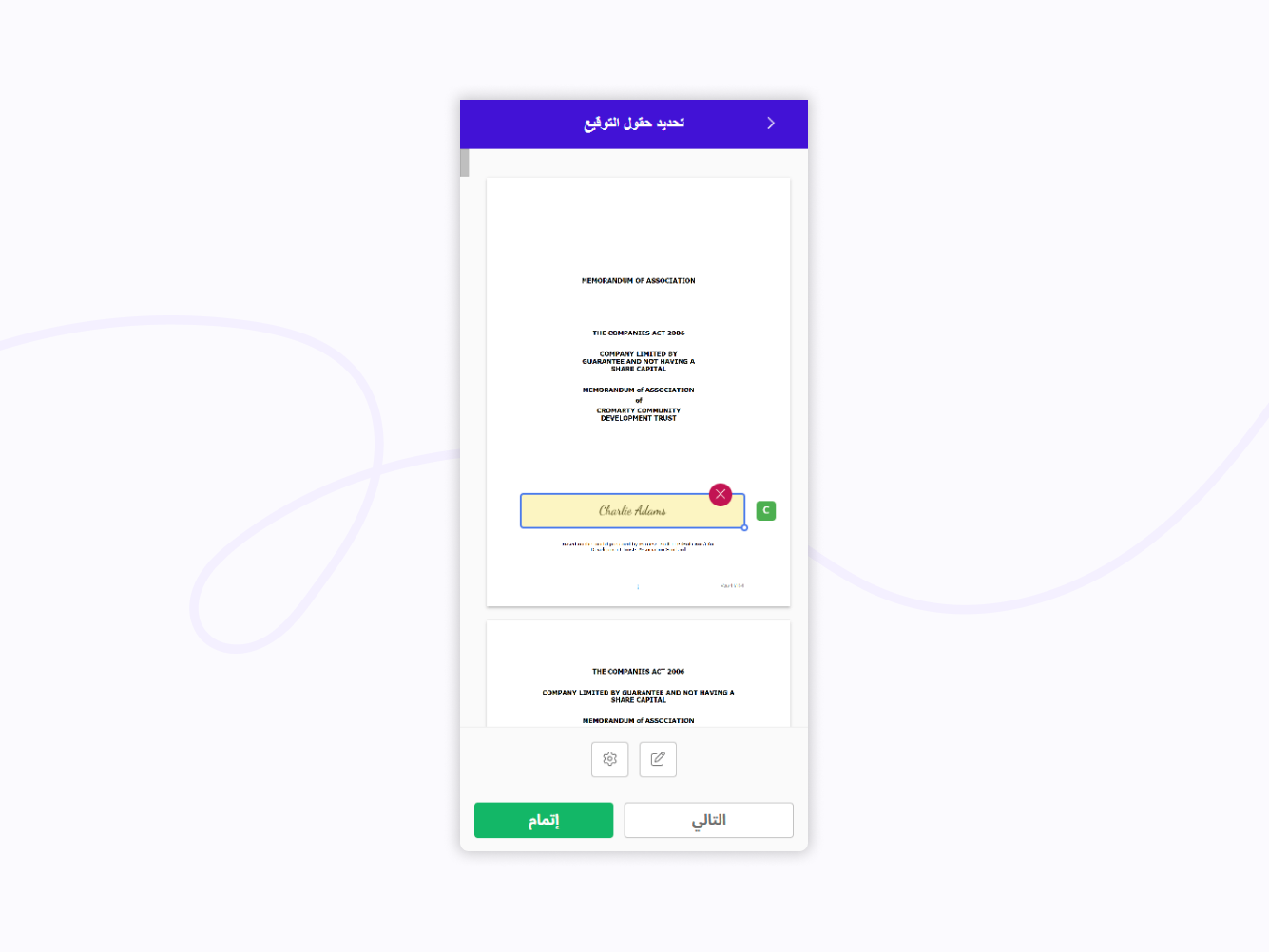
وضع حقل في مستند
بعد ذلك، يمكنك تعديل حجم وموقع كل حقل. اضغط على أيقونة المفكرة 📝 في أسفل الشاشة إذا كنت ترغب في تعديل محتوى الحقل المحدد.
اضغط على أيقونة الإعدادات 🛞 لتعديل الخط، اللون، الخلفية، وللوصول إلى إعدادات إضافية مثل الصفحات المتعددة، تاريخ التوقيع، أو معرف مخصص للحقل المحدد. ستجد وصفًا مفصلاً للحقول القابلة للتعبئة في دليل المستخدم النهائي الخاص بنا.
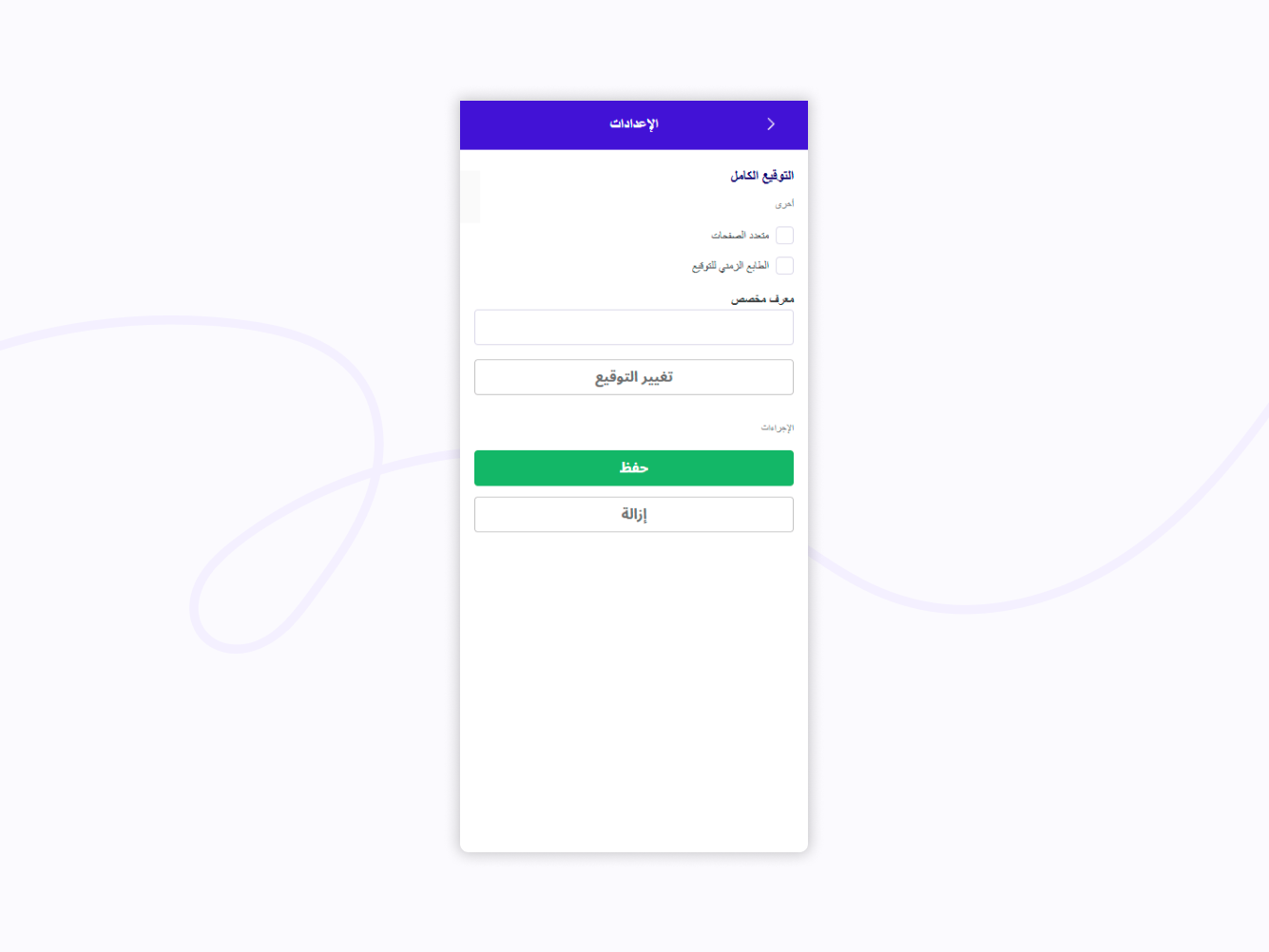
إعدادات الحقل
بمجرد أن يصبح المستند جاهزًا، اضغط على "إنهاء".
